|
1
Imposta come colore di primo
piano #cea2a4
Colore di sfondo #49212b
Imposta il gradiente Lovely in
primo piano stile Sprazzo di
luce - con queste impostazioni
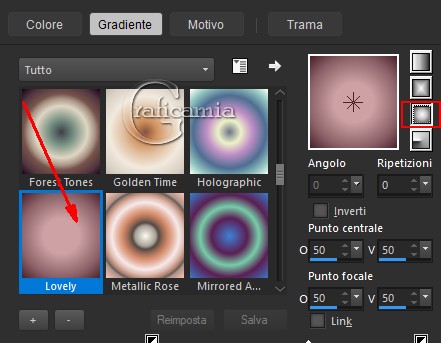
2
Apri una tela trasparente 850 x
600
Riempi la tela con il gradiente
3
Effetti / Plugin - Abstract
Curves segui le indicazioni
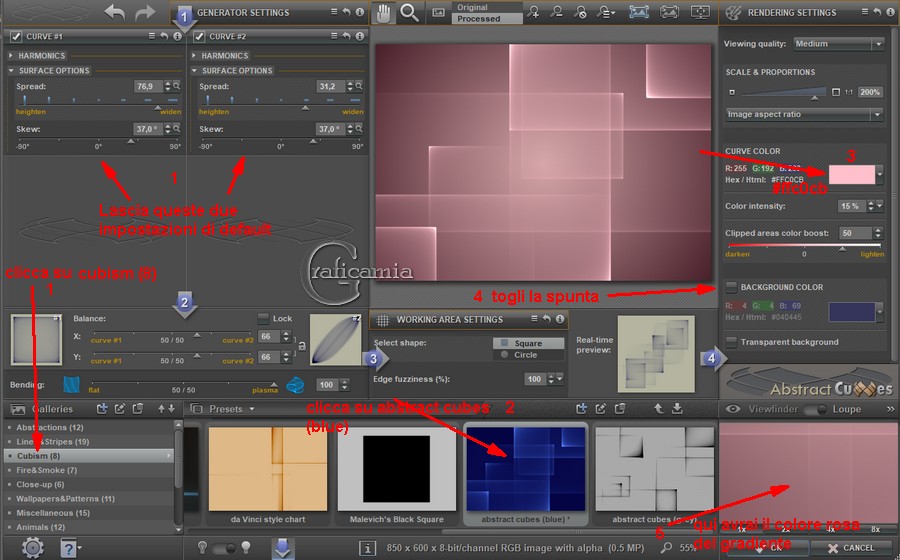
4
Effetti - Plugin - DCSpecial /
Crystal
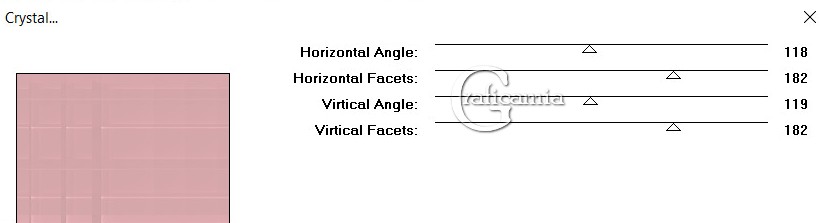
5
Effetti - effetti di bordo
aumenta
6
Livelli - nuovo livello raster
Cambia il colore di sfondo con
#8a966c
Riempi il livello con il colore
di sfondo
7
Livelli - carica maschera da
disco - PM_Mask
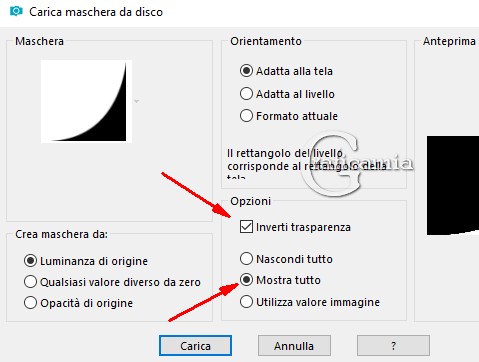
8
Livelli unisci - unisci gruppo
9
Effetti - Plugin / Carolaine and
Sensibility / CS-DLines
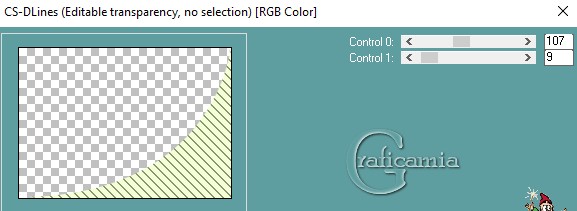
10
Effetti - Plugin - Carolaine and
Sensibility/CS-Reflection
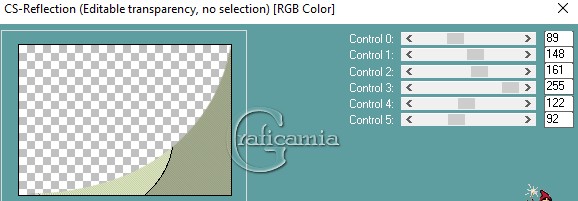
11
Effetti - effetti 3D sfalza
ombra - colore nero
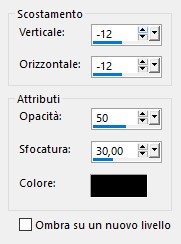
12
Livelli duplica
Immagine rifletti
Posizionati sul livello
inferiore (Raster 1)
13
Apri SingleStalk
Modifica copia
Ritorna al tuo lavoro - modifica
incolla come nuovo livello
14
Effetti - effetti 3D sfalza
ombra - colore nero
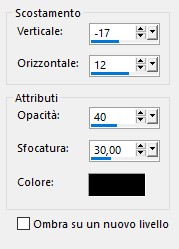
15
Posizionalo nell'angolo in alto
a sinistra cosi:
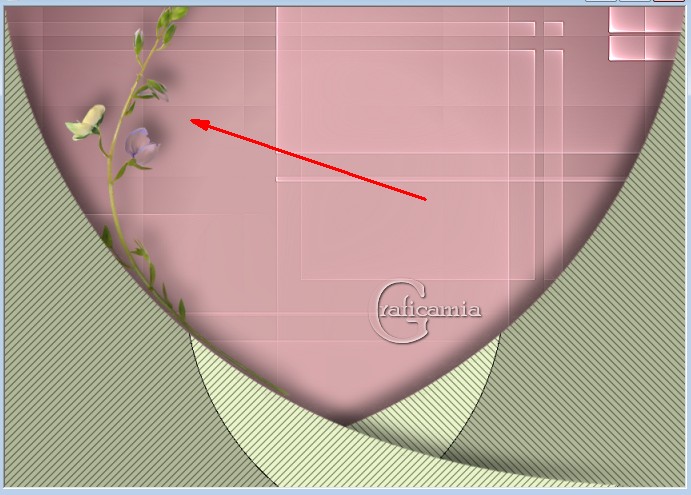
16
Apri SingleFlower.png
Modifica copia
Ritorna al tuo lavoro - modifica
incolla come nuovo livello
17
Effetti - effetti 3D sfalza
ombra - colore nero
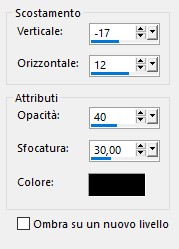
18
Regola messa a fuoco - metti a
fuoco
19
Spostala a sinistra cosi:
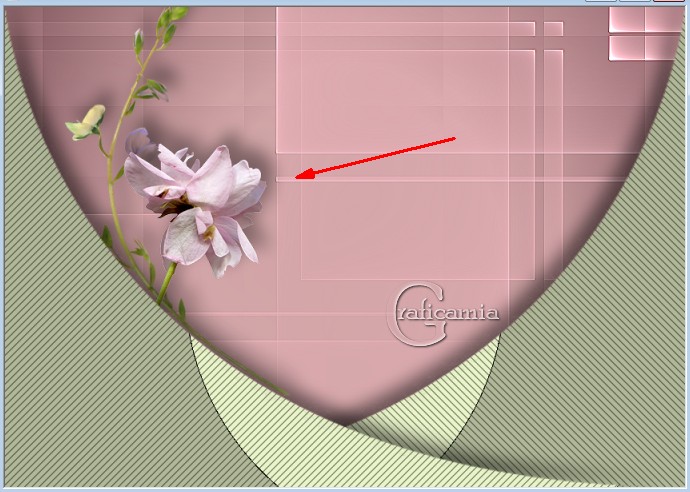
20
Apri FlowerCluster.png
Modifica copia
Ritorna al tuo lavoro - modifica
incolla come nuovo livello
21
Effetti - effetti 3D sfalza
ombra - colore nero
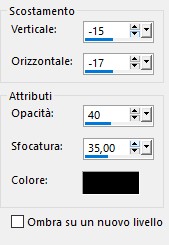
22
Regola messa a fuoco - metti a
fuoco
23
Spostali nell'angolo in alto a
destra
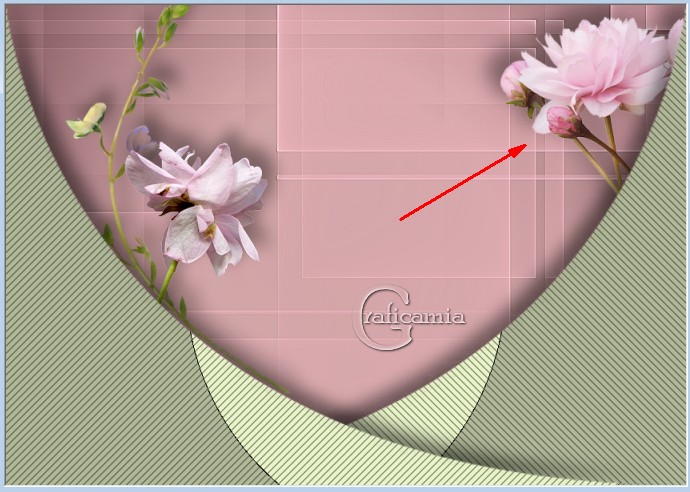
24
Posizionati sul livello
superiore
Apri SingleStalk.png
Modifica copia
Ritorna al tuo lavoro - modifica
incolla come nuovo livello
25
Effetti - effetti 3D sfalza
ombra - colore nero
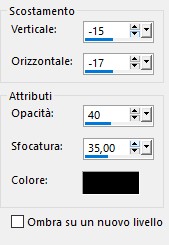
26
Regola messa a fuoco - metti a
fuoco
27
Immagine ruota per gradi 85 a
sinistra
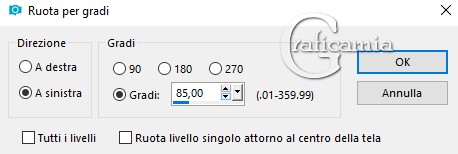
28
Posizionalo in basso a centro
lungo le curve della maschera
verde
20
Apri FlowerCluster png.
Modifica copia
Ritorna al tuo lavoro - modifica
incolla come nuovo livello
Immagine rifletti
30
Effetti - effetti 3D sfalza
ombra - colore nero
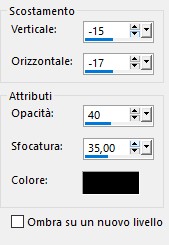
31
Regola messa a fuoco - metti a
fuoco
Spostalo nell'angolo in basso a
destra
32
Apri MR_Woman bunch of
Flowers.psp
Modifica copia
Ritorna al tuo lavoro - modifica
incolla come nuovo livello
33
Elimina il watermark
34
Immagine ridimensiona 70% -
tutti i livelli non seleziona
35
Regola messa a fuoco - metti a
fuoco
36
Effetti - effetti 3D sfalza
ombra - colore nero
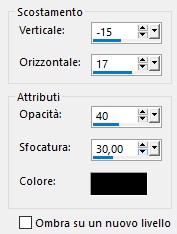
37
Sposta questo livello sotto i
livelli della maschera
ritorna sul livello superiore
per continuare
38
Apri
SOLEIL_19_12_06_papier_bapier_brisa03.png
Crea un gradiente di primo piano
con i colori che hai in questo
momento
stesse impostazioni dell'altro
gradiente
Con lo strumento Riempimento
clicca con il sinistro del mouse
(gradiente)
per cambiargli il colore
(altrimenti usa quello nel
materiale)
Modifica copia
Ritorna al tuo lavoro - modifica
incolla come nuovo livello
39
Immagine ridimensiona 70% -
tutti i livelli non selezionato
40
Spostalo a sinistra, attenta che
le linee prendano tutta
l'altezza della tela

41
Regola - messa a fuoco -
maschera di contrasto
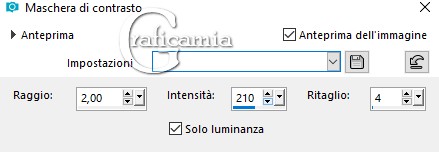
42
Effetti - effetti 3D sfalza
ombra - colore nero
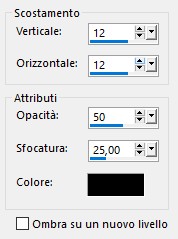
43
Livelli duplica
Immagine rifletti
44
Apri SingleFlower.png
Modifica copia
Ritorna al tuo lavoro - modifica
incolla come nuovo livello
45
Effetti - effetti 3D sfalza
ombra - colore nero
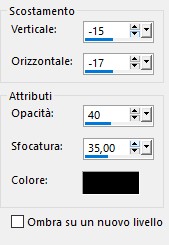
46
Regola messa a fuoco - metti a
fuoco
Spostalo a sinistra lungo la
curva della maschera
47
Apri FlowerCluster
Modifica copia
Ritorna al tuo lavoro - modifica
incolla come nuovo livello
48
Immagine ridimensiona 70% -
tutti i livelli non selezionato
49
Regola - messa a fuoco - metti a
fuoco
50
Effetti - effetti 3D sfalza
ombra - colore nero
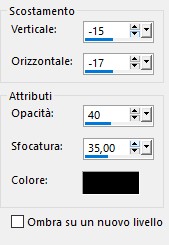
51
Con lo strumento puntatore
regola il fiore in modo che
appoggi su un'angolo
52
posizionandolo nell'angolo in
basso a sinistra
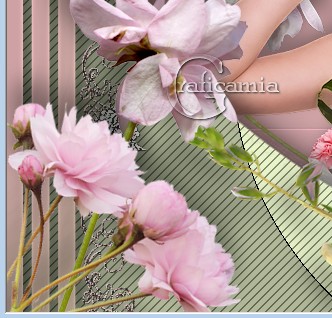
53
Posizionati sul gruppo della
maschera verde Raster 2
Abbassa l'opacità a 37
Con lo strumento gomma oppure
con la selezione da punto a
punto
cancella il pezzo di maschera
che copre il braccio della donna

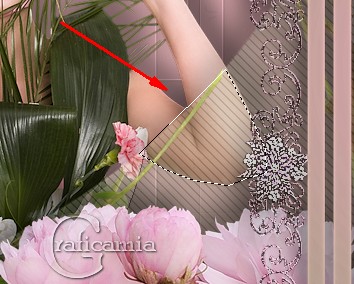
Deseleziona e riporta l'opacità
a 100
54
Ho usato anche lo strumento
gomma per cancellare il pezzo
d'ombra sul braccio
appena sopra alla selezione
55
Vai sul livello superiore per
continuare
56
Immagine aggiungi bordatura 3
pixel simmetrico colore #30341f
57
Immagine aggiungi bordatura 30
pixel simmetrico colore #cea2a4
58
Con la bacchetta magica
seleziona il bordo grande
59
Effetti - Plugin - Unlimited 2.0
/ Edges, Square/Square Edge 12
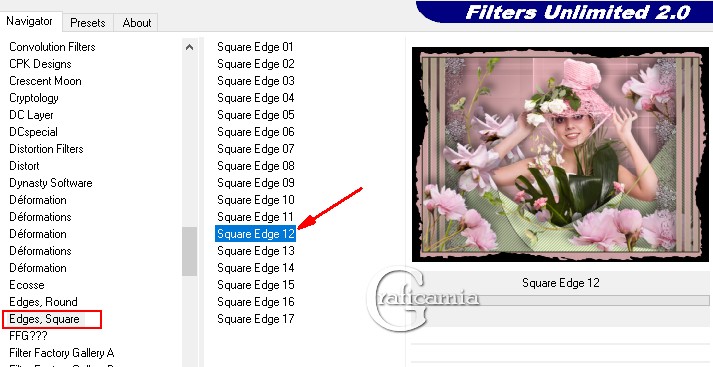
60
Effetti - effetti 3D smusso a
incasso
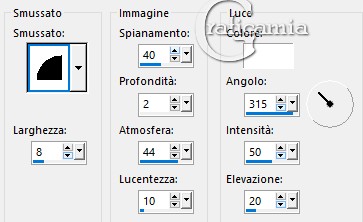
Selezioni - deseleziona
61
Con la bacchetta magica
seleziona il bordo nero
Riempilo con il colore #30341f
62
Salva in formato Jpg
*********************************
Eseguito da Vincent43


Le mie traduzioni sono
registrate su

Copyright©2018-Webmaster
Graficamia |